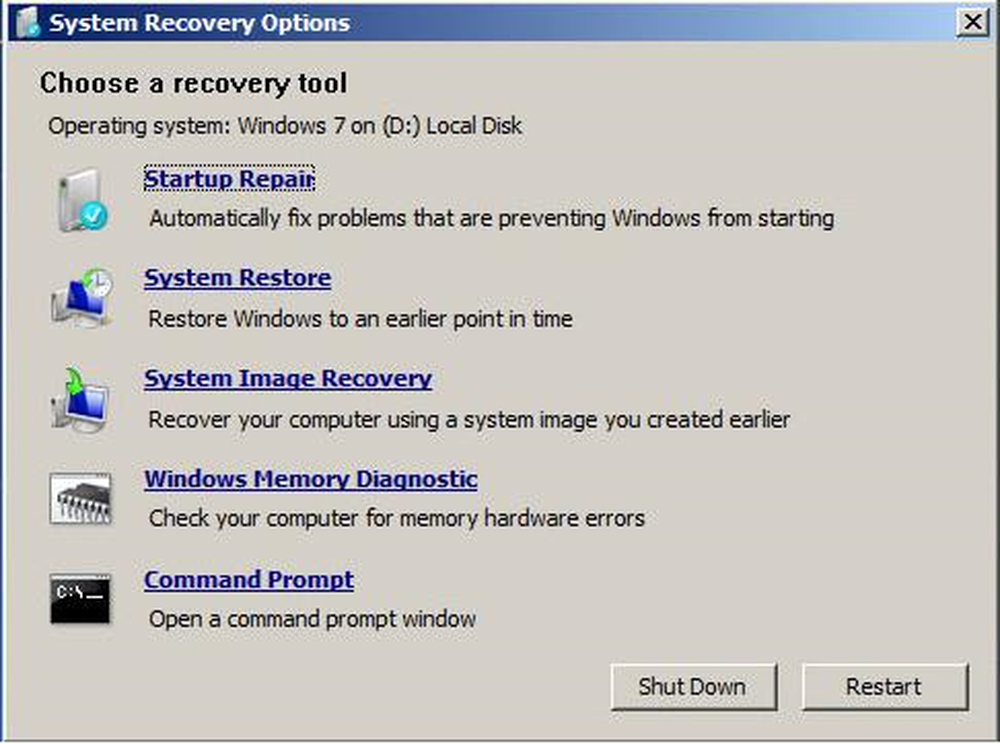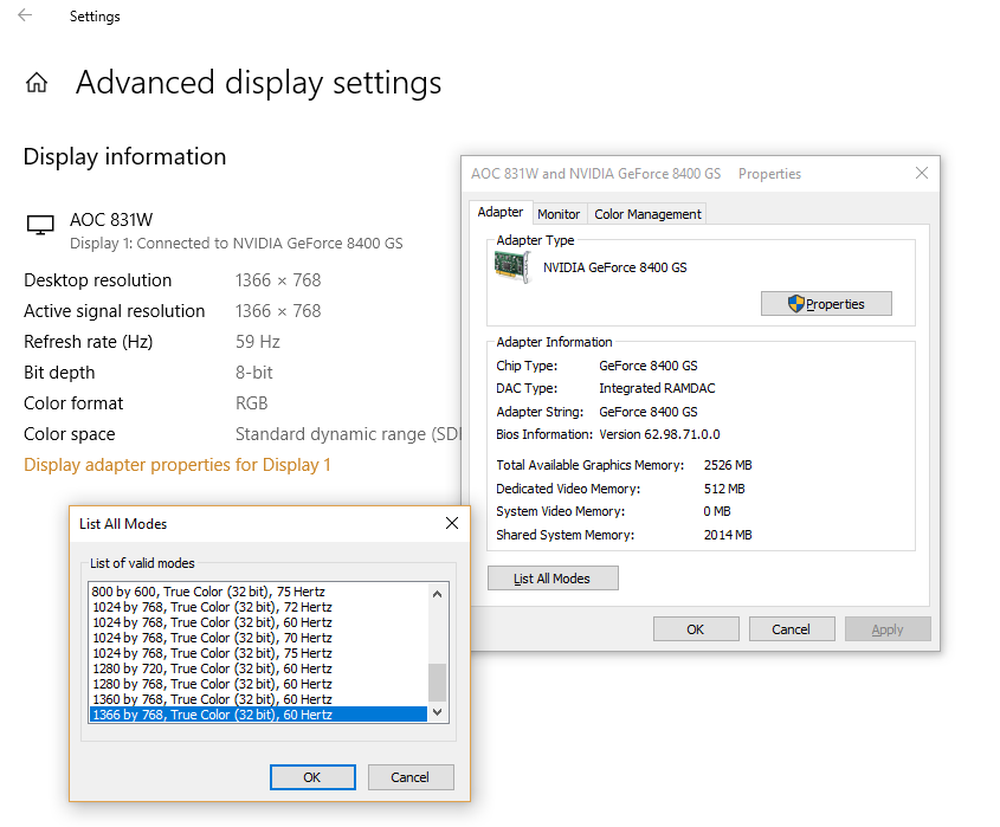Risolvi e risolvi i problemi relativi ai driver di dispositivo in Windows 10/8/7
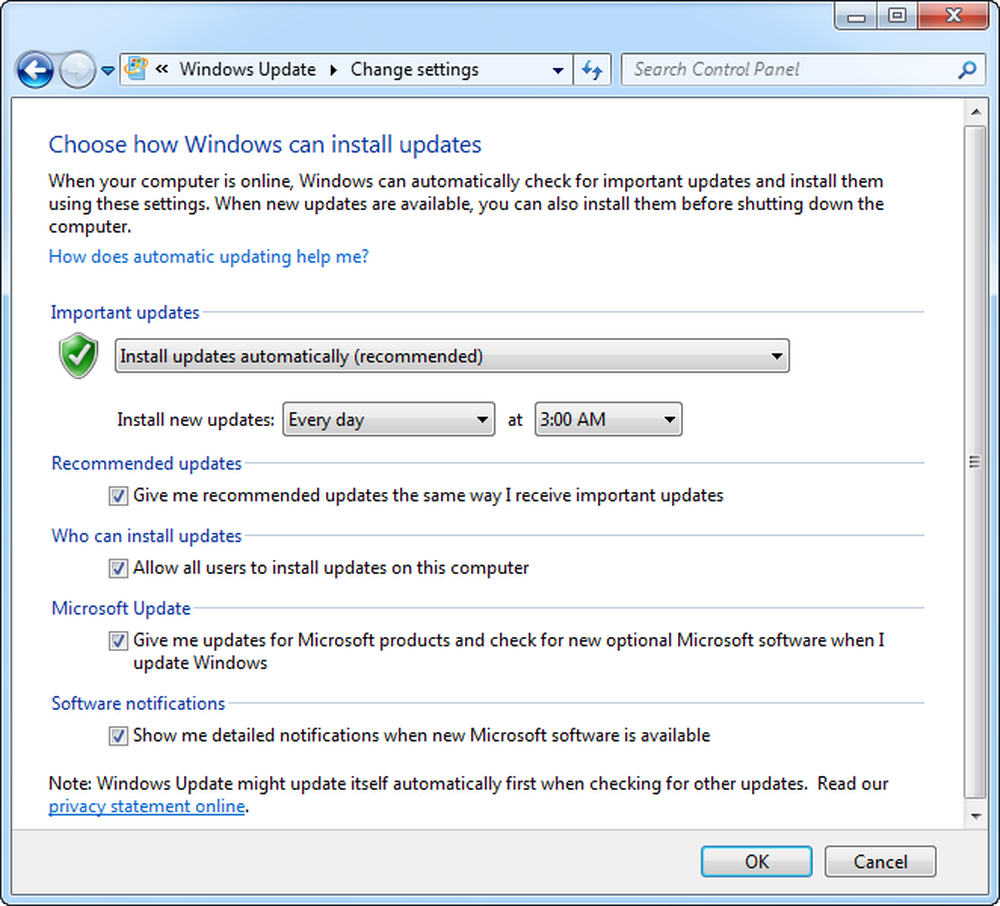
Windows 10/8/7 ha il supporto del driver integrato per una moltitudine di dispositivi, ma ci sono molti dispositivi hardware che richiedono driver speciali per funzionare correttamente, ed è per questo che un hardware installato o collegato a un computer non funziona correttamente , è spesso a causa di un problema con il conducente. Ho provato a fornire soluzioni ad alcuni problemi comuni del driver.
Risolvi i problemi relativi al driver del dispositivo in Windows
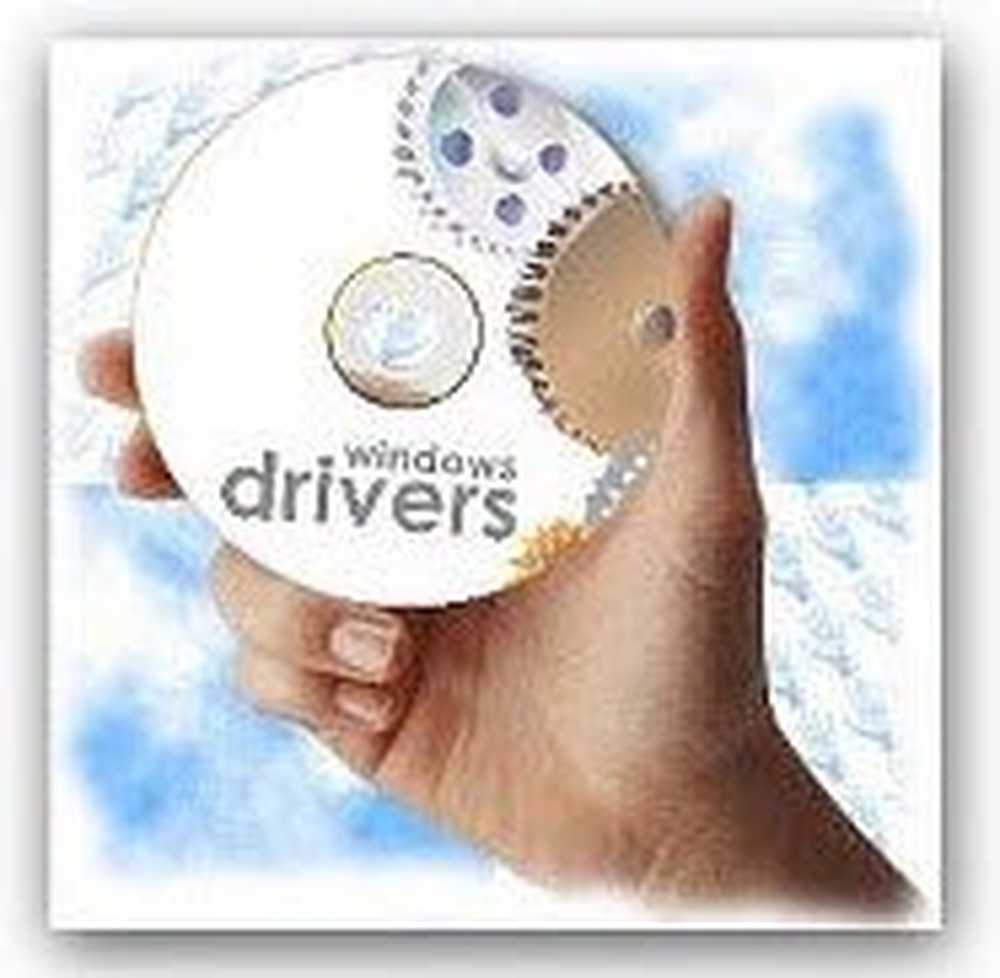
Se hai installato un nuovo dispositivo hardware e non funziona correttamente. Queste sono molte cose che puoi provare:
- Assicurati che il dispositivo hardware sia compatibile con il tuo computer e con la tua versione di Windows. Se il dispositivo non è compatibile, dovrai trovare il driver corretto. Controlla le informazioni fornite con il tuo dispositivo. È inoltre possibile cercare il dispositivo sul sito Web Windows Compatibility Center. Questo sito Web contiene un elenco completo di computer e dispositivi che sono stati testati per funzionare con Windows 7.
- Molti dispositivi richiedono driver speciali per funzionare correttamente. Assicurarsi di aver installato tutti i dischi software forniti con il dispositivo.
- Riavvia il computer, il riavvio potrebbe essere necessario se il driver lo richiede, o se il driver non è stato installato correttamente.
- Se il dispositivo è un dispositivo USB (Universal Serial Bus), scollegalo e quindi collegalo a una porta USB diversa. Windows dovrebbe rilevare il dispositivo e installare i driver e avvisare se i driver del dispositivo non sono stati installati correttamente.
- I driver aggiornati potrebbero essere disponibili tramite Windows Update. Quando si controlla Windows Update, fare clic su Visualizza aggiornamenti disponibili per determinare se è disponibile un driver aggiornato per il proprio dispositivo. È inoltre possibile controllare i siti Web del produttore per ottenere driver aggiornati.
Il mio dispositivo funzionava, ma ora non funziona.
Queste sono molte cose che puoi provare!
- I driver aggiornati potrebbero essere disponibili tramite Windows Update. Quando controlli Windows Update, fai clic su Visualizza aggiornamenti disponibili per vedere se è disponibile un driver aggiornato per il tuo dispositivo.
- Se non riesci a trovare un nuovo driver tramite Windows Update o il sito Web del produttore, prova a reinstallare il software fornito con il dispositivo, che potrebbe contenere driver.
Hai installato i driver di dispositivo più recenti utilizzando Windows Update e in futuro desideri che avvenga automaticamente:
Per impostare Windows per installare gli aggiornamenti consigliati:
- Fai clic per aprire Windows Update.
- Nel riquadro di sinistra, fai clic su Cambia impostazioni.
- Sotto Aggiornamenti importanti, fai clic su un elemento nell'elenco. Puoi decidere quali aggiornamenti scaricare e installare automaticamente.
- In Aggiornamenti consigliati, seleziona la casella di controllo Ricevi aggiornamenti consigliati nello stesso modo in cui ricevo aggiornamenti importanti, quindi fai clic su OK. Se ti viene richiesta una password amministratore o una conferma, digita la password o fornisci conferma.
Puoi anche consentire a chiunque usi il tuo computer di installare aggiornamenti selezionando la casella di controllo Consenti a tutti gli utenti di installare aggiornamenti su questo computer.
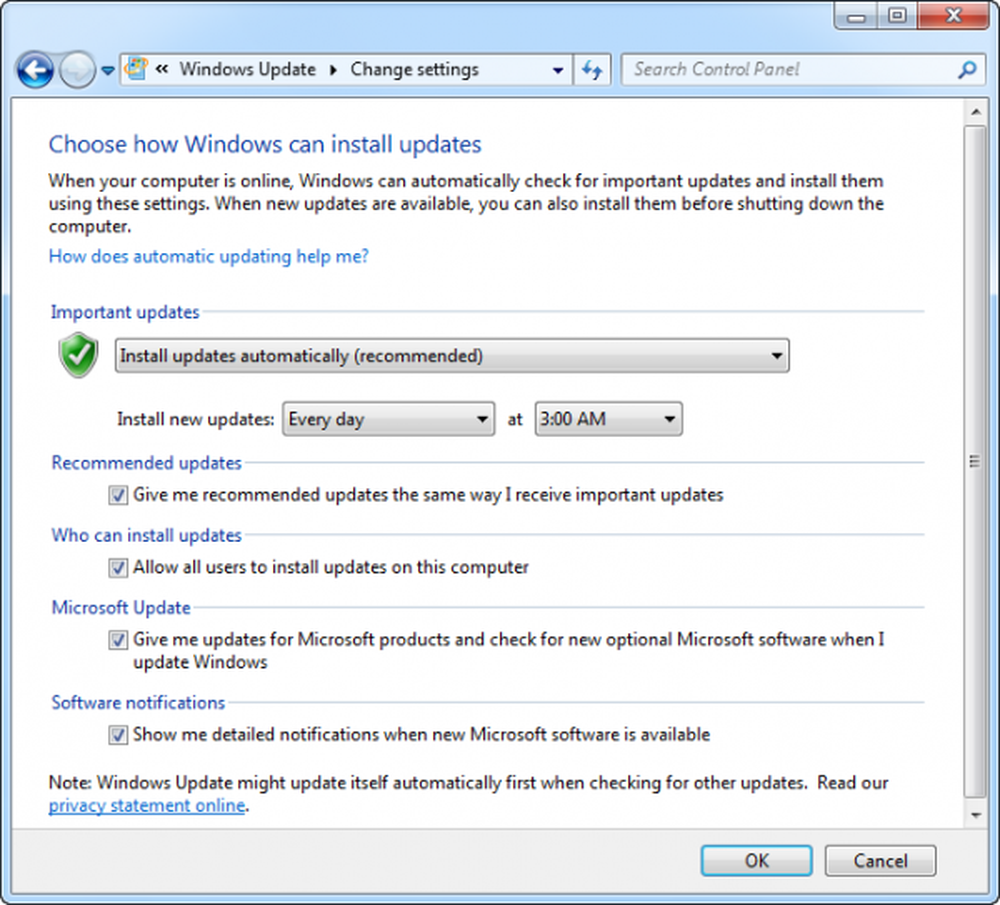
È possibile impostare Windows per installare automaticamente gli aggiornamenti importanti e consigliati o solo gli aggiornamenti importanti. Gli aggiornamenti facoltativi non vengono scaricati o installati automaticamente. Per ottenere tutti gli aggiornamenti disponibili per i tuoi dispositivi, controlla periodicamente Windows Update per aggiornamenti opzionali.
Se ne senti la necessità, puoi fare riferimento a questo post per identificare i problemi dell'hardware del computer.
Risorse addizionali:
- Elenco dei codici di errore di Gestione periferiche di Windows e relative soluzioni
- Risolvi i problemi dei driver usando Driver Verifier Manager e Device Manager
- Identificare i problemi hardware del computer con il software Hardware Identify.